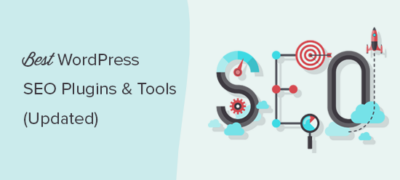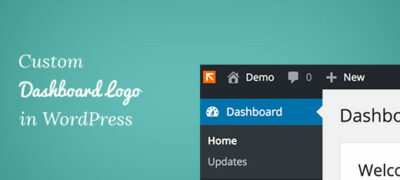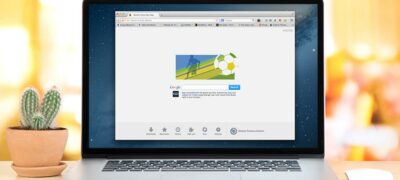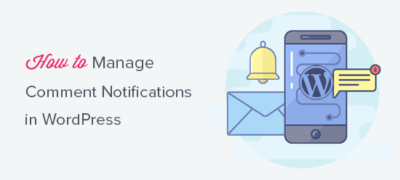如果您在 WordPress (WP) 平台上经营在线业务,…
最近,我们的一位读者询问是否可以更改Gravatar图像的大小。答案是肯定的。在本文中,我们将向您展示如何在WordPress中更改Gravatar图片大小。
Gravatar是全球认可的头像,它将用户的电子邮件地址与其图片联系起来。诸如WordPress之类的流行应用程序以及其他应用程序都使用它在网站上显示用户的照片。
默认情况下,大多数WordPress主题都会在每个用户评论旁边添加一个Gravatar。有些甚至将其用于作者的生物盒。
让我们看一下如何在WordPress网站上更改Gravatar图片大小。
注意:由于Gravatar图像大小是由您的主题定义的,因此您需要编辑主题文件进行更改。
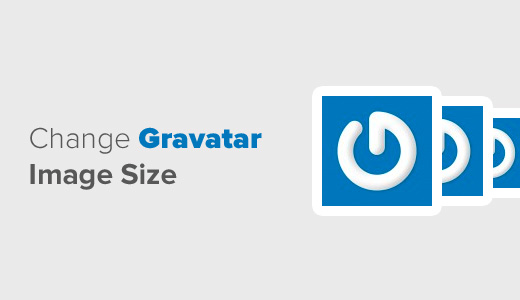
更改WordPress注释的Gravatar大小
您需要做的第一件事是打开位于主题文件夹中的comment.php文件。
您需要使用FTP连接到您的网站,然后转到/ wp-content / themes / yourtheme /。
或者,如果您的WordPress托管公司提供了文件管理器,则可以使用cPanel中的Web界面编辑此文件。
在comments.php文件中,您需要找到以下代码: avatar_size
它将在这样的wp_list_comments函数中:
<?phpwp_list_comments( array( 'style' => 'ol', 'short_ping' => true, 'avatar_size'=> 32,) );?>
只需将大小更改为您喜欢的任何尺寸。凹版画是正方形的,因此您设置的值在宽度和高度上都相同。
继续并保存您的更改。如果使用FTP,则将更改上传到服务器。
现在打开有评论的帖子,看看您的更改是否生效。
如果不是,则您主题的CSS会覆盖它。最好的检查方法是在浏览器中使用Inspect Elements工具。
只需右键单击浏览器中的Gravatar,然后单击检查元素。
您需要查看Gravatar图像的高度和宽度,以查看它是否反映了您设置的值。
当您将鼠标移到它上面时,它还将突出显示图像上的图像,并向您显示其实际显示的大小。
您会注意到两者是不同的。这意味着您主题的style.css文件将覆盖默认图像大小。许多主题(包括默认的二十十六主题)都使用CSS控制不同屏幕尺寸的Gravatar图像尺寸。
您需要打开主题文件夹中的style.css文件并搜索化身。您可能会发现一个CSS类:.comment-author .avatar其中包含如下代码:
.comment-author .avatar { height: 42px; position: relative; top: 0.25em; width: 42px;}
继续并更改宽度和高度,以匹配您先前在comment.php文件中设置的值。
就这样。您已成功更改WordPress注释中的图像图像大小。
现在您可能想知道是否可以使用CSS覆盖图像大小,那么为什么我们要在comments.php文件中更改avatar_size?
是的,虽然您可以使用CSS快捷方式,但这样做有两个好处:
1.没有模糊的图像
如果您想调整WordPress Gravatar的大小并使其大于默认图像大小,则它将显得模糊。
2.更快的加载时间
现在,如果您想使Gravatar的大小小于默认图像的大小,那么仅CSS的方法就可以了。
但是,通过更改comments.php中的大小,您实际的图像较小,从而减小了页面大小并提高了网站速度。
更改Author Bio的Gravatar大小
根据您使用的主题,它可能还会将Gravatar用于作者生物包装盒。您可以通过与注释非常相似的方式来更改默认图像的大小。
您需要找到添加简历的主题文件。它可以在single.php文件,functions.php文件中,甚至可以作为单独的模板部件文件存在。默认的“二十十六”主题使用模板文件“ biography.php”。
搜索文件时,您需要查找代码get_avatar。
为了这个示例,我们将使用TwentySixteen默认主题作为示例。在主题文件夹中:
/wp-content/themes/twentysixteen/template-parts/biography.php文件
内容如下:
$author_bio_avatar_size= apply_filters( 'twentysixteen_author_bio_avatar_size', 32 );
echoget_avatar( get_the_author_meta( 'user_email'), $author_bio_avatar_size);
您只需要将数字32更改为所需的数字即可。
在其他主题中,代码可能如下所示:
get_avatar( get_the_author_meta( 'user_email'), 32);
更改大小后,刷新页面以查看大小是否已更新。如果没有,那么您需要像我们显示的注释一样在style.css文件中搜索化身类,并在那里更新大小。